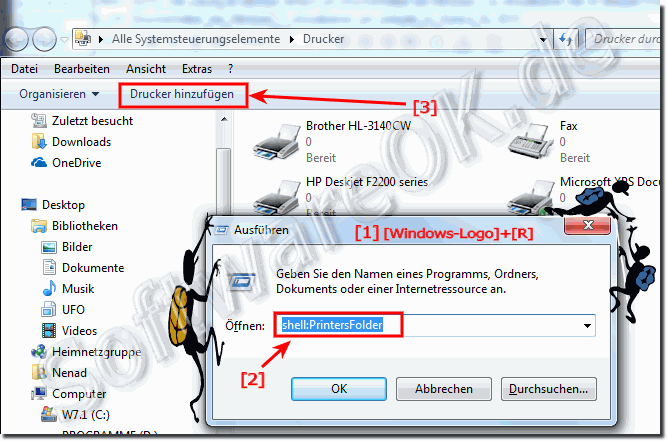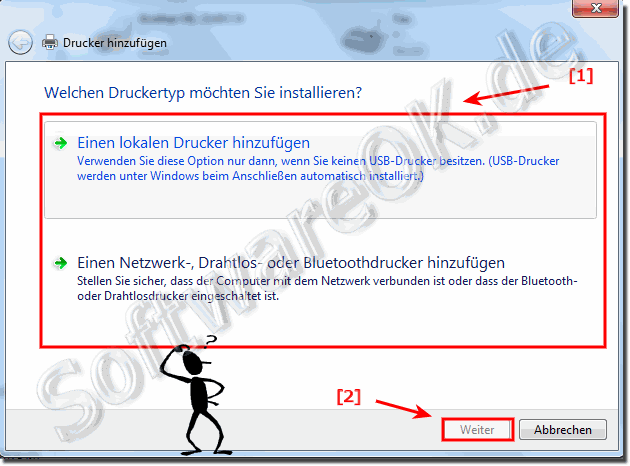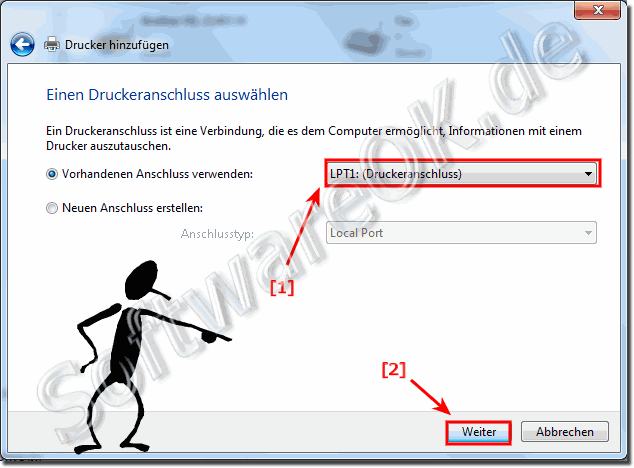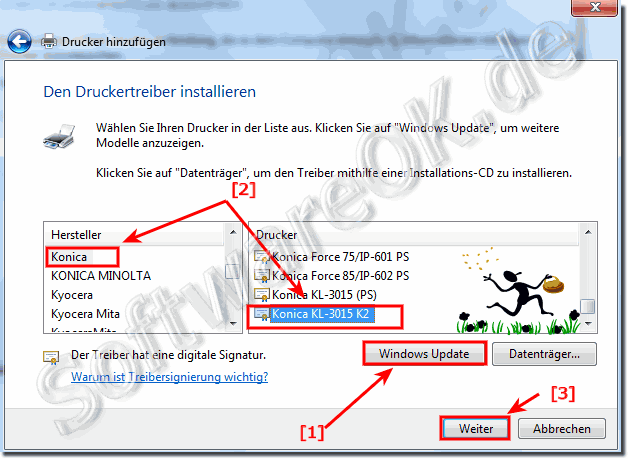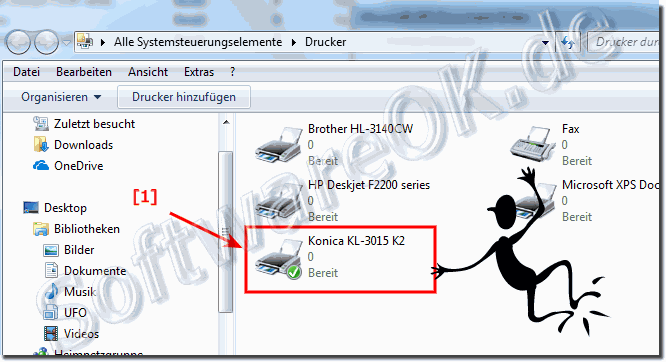Hier im Beispiel Problem mit Konica KL-3015 unter Windows-7, ist aber auch für Windows 10, 8.1 und Server geeignet!Vorwort:
Die Lösung ist denkbar einfach um Druckertreiber für Druckern bei denen keine Installations-DVD oder CD vorhanden Ist unter Windows zu Installieren durch das Aktualisieren der Standard Drucker Treiber! Der Punkt 4 ist hier wichtig, somit lassen sich viele weitere Druckertreiber Probleme bei älteren Druckern beheben. Inhalt: 1.) ... Drucker hinzufügen in Windows starten! 2.) ... Drucker Typ auswählen! 3.) ... Drucker Anschluss auswählen! 4.) ... Problem Drucker Konica KL-3015 unter Windows-7 x64 finden! «««« Der wichtigste Punkt 5.) ... Nach der Installation Konica KL-3015! Siehe auch: Standard Drucker festlegen in Windows-7 |&| Druckerordner als Verknüpfung am Desktop! 1.) Drucker hinzufügen in Windows starten!Öffnen Sie hierzu die "Systemsteuerung", über "Start" "Start"  "Systemsteuerung", danach auf Geräte und Drucker klicken. "Systemsteuerung", danach auf Geräte und Drucker klicken.
Oder ganz einfach den Befehl shell:PrintersFolder ausführen ( ... siehe Bild-1 Punkt 1 & 2) Jetzt einfach auf Drucker hinzufügen klicken Weiter mit ... Drucker Typ auswählen!
2.) Drucker Typ auswählen!Wählen Sie bite den Druckertyp aus ( ... siehe Bild-2)weiter mit: ... Drucker Anschluss auswählen!
3.) Drucker Anschluss auswählen!Hier einfach den Druckeranschluss auswählen ( ... siehe Bild-3)Weiter mit : ... Problem Drucker Konica KL-3015 unter Windows-7 x64 finden!
4.) Problem Drucker Konica KL-3015 unter Windows-7 x64 finden!Nun das Wichtigste, der Drucker Ordner Konica , wie hier im Beispiel wird gar nicht angezeigt, solange man Windows Update Button nicht gedrückt hat. Ich habe das hier unter Windows 7 x64 ausgeführt, es hat ungefähr 2 Minuten gedauert, danach erschienen auch weitere Drucker Treiber Ordner. ( ... siehe Bild-4 Pfeil-1)Danach einfach markieren und der Installationsanweisung folgen ( ... siehe Bild-4 Pfeil 2 und 3) Nach der Installation, siehe Punkt 5: ... Nach der Installation Konica KL-3015!
Nach dem Aktualisiere erscheinen im Konica Ordner folgende Windows Druckertreiber: Konica 7020/IP-421 PS Konica 7020/IP-421 PS-J Konica 7022/IP-422 PS Konica 7022/IP-422 PS-J Konica 7022/IP-423 PS Konica 7022/IP-423 PS-J Konica 7025/IP-421 PS Konica 7025/IP-421 PS-J Konica 7030/IP-421 PS Konica 7030/IP-421 PS-J Konica 7033/IP-402 PS Konica 7033/IP-411 PS Konica 7035/IP-421 PS Konica 7035/IP-421 PS-J Konica 7040/IP-402 PS Konica 7040/IP-411 PS Konica 7045/IP-431 PS Konica 7045/IP-431 PS-J Konica 7050/IP-201 PS Konica 7050/IP-301 PS Konica 7050/IP-302 PS Konica 7055/IP-303 PS Konica 7055/IP-303 PS-J Konica 7055/IP-304 PS Konica 7055/IP-304 PS-J Konica 7060/IP-302 PS Konica 7060/IP-304 PS Konica 7060/IP-304 PS-J Konica 7065/IP-303 PS Konica 7065/IP-303 PS-J Konica 7065/IP-304 PS Konica 7065/IP-304 PS-J Konica 7075/IP-601 PS Konica 7075/IP-601 PS-J Konica 7085/IP-602 PS Konica 7085/IP-602 PS-J Konica 7122/IP-422 PS-J Konica 7122/IP-423 PS-J Konica 7130/IP-422 PS Konica 7130/IP-422 PS-J Konica 7130/IP-423 PS Konica 7130/IP-423 PS-J Konica 7135/IP-423 PS Konica 7135/IP-423 PS-J Konica 7145/IP-432 PS Konica 7150/IP-302 PS Konica 7150/IP-304 PS Konica 7150/IP-304 PS-J Konica 7155/IP-511 PS Konica 7155/IP-511 PS-J Konica 7165/IP-511 PS Konica 7165/IP-511 PS-J Konica 7170/IP-303 PS-J Konica 7170/IP-304 PS-J Konica Force 50/IP-301 PS Konica Force 50/IP-302 PS Konica Force 60/IP-302 PS Konica Force 60/IP-304 PS Konica Force 65/IP-511 PS Konica Force 75/IP-601 PS Konica Force 85/IP-602 PS Konica KL-3015 (PS) Konica KL-3015 K2 5.) Nach der Installation von Konica KL-3015!
Diese Lösung, um alle Drucker Treiber Probleme zu beheben, ist geeignet: Windows 11, 10 Pro, Enterprise, Home, Windows 8.1, Windows 8, Windows-Server 2019, 2016, 2012, Windows 7 Basic, Professional, Starter, Ultimate FAQ 260: Aktualisiert am: 1 Juni 2019 17:06 |
| |||||||||||||||||||||||||||||||||||||||||||||||||||||||||||||||||||||||||||